Mouse-ul fără fir nu funcționează – Cum se depanează

Un mouse fără fir are în general două părți — mouse-ul, care va conține o baterie și un adaptor wireless, de obicei USB. Mouse-ul trimite semnale către
Eroare IRQL_NOT_LESS_OR_EQUAL se numără printre diferitele erori care sunt clasificate sub eroarea BSOD sau Blue Screen of Death asociată cu sistemul de operare Windows. Ecranul albastru al erorilor Death sau BSOD tinde să apară în momentul unei probleme grave cu sistemul de operare Windows.
Prezența erorii IRQL_NOT_LESS_OR_EQUAL în Windows 7, 8 sau 10 este un semn care indică fie că un serviciu Windows corupt încearcă să acceseze o locație de memorie restricționată în particule care a declanșat acces neautorizat, fie pur și simplu sistemul computerului se confruntă cu probleme de driver.
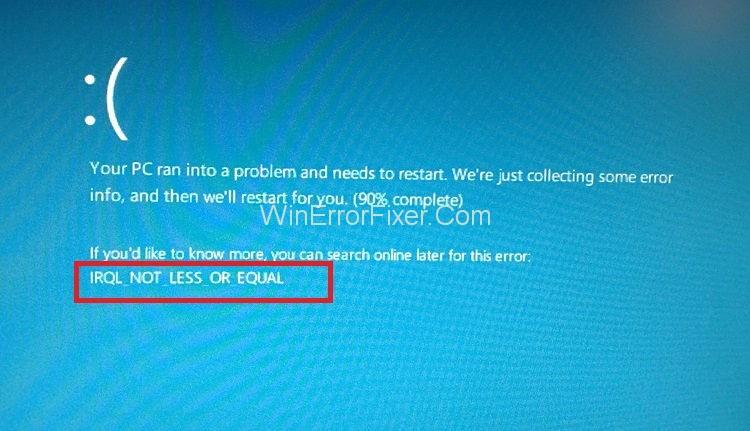
Această situație duce la inhibarea activităților sau a computerului deoarece sesiunea curentă de conectare se încheie, iar ecranul computerului va deveni albastru. Se va vedea un mesaj de eroare. Se recomandă ca toate erorile asociate categoriei să fie remediate cât mai curând posibil, deoarece lăsarea situației așa cum este pentru perioade prelungite de timp va duce la pierderea datelor, printre altele și la blocarea sistemului.
Una dintre cauzele majore ale erorii IRQL_NOT_LESS_OR_EQUAL sunt problemele legate de driverele de dispozitiv, de exemplu, problema hardware-ului și a registrului, incompatibilitatea și instalarea defectuoasă, atacurile de viruși sau malware. Cea mai bună modalitate de a vă asigura că eroarea IRQL_NOT_LESS_OR_EQUAL nu apare este să vă asigurați că driverul dispozitivului și sistemul Windows sunt instalate corect și sunt actualizate.
Puteți face acest lucru efectuând verificări regulate pentru actualizările sistemului de operare împreună cu un software terță parte, iar copierea de rezervă a tuturor fișierelor de sistem este o modalitate foarte eficientă de a realiza acest lucru.
Cuprins
Remediați eroarea IRQL_NOT_LESS_OR_EQUAL în Windows 10
Cele mai eficiente modalități de a aborda eroarea IRQL_NOT_LESS_OR_EQUAL sunt prezentate mai jos. Începeți cu Metoda 1 și continuați până când una dintre aceste metode funcționează pentru dvs. Sa incepem!
Soluția 1: Dezactivați dispozitivele și driverele conectate
Pasul 1: Deconectați toate dispozitivele care sunt conectate la computer, inclusiv unitățile flash, stick-urile USB etc. (Toate, cu excepția tastaturii și a mouse-ului.)
Pasul 2: Apoi dezactivați driverele asociate sau alte dispozitive conectate la computer.
Pasul 3: Acum, încercați să rulați computerul fără a fi instalat niciunul dintre dispozitivele dezactivate.
Pasul 4: Activați câte un dispozitiv și vedeți dacă eroarea apare după aceea.
Pasul 5: Când apare eroarea după ce ați activat un dispozitiv, este o indicație că acel dispozitiv/driver pe care tocmai l-ați activat este vinovat și, prin urmare, necesită luarea unor măsuri.
Pasul 6: Dezinstalați acel driver în Safe Mode și apoi reinstalați-l ulterior. Această metodă ar trebui să rezolve eroarea IRQL_NOT_LESS_OR_EQUAL.
Citește și:
Soluția 2: Utilizați modul sigur pentru a porni computerul
Pasul 1: În primul rând, faceți clic pe Shift + butonul de pornire de pe ecran.
Pasul 2: Apoi faceți clic pe Restart în timp ce apăsați tasta Shift.
Pasul 3: Acum faceți clic pe Depanare și apoi faceți clic pe opțiunea Setări avansate.
Pasul 4: După aceea, faceți clic pe Setări de pornire.
Pasul 5: Acum, faceți clic pe Restart.
Pasul 6: computerul se va reporni acum. După repornire, puteți alege opțiunea Safe Mode.
Notă: Chiar și după ce ați urmat această metodă, vedeți în continuare eroarea, atunci este un semn că nu există nicio problemă cu niciuna dintre aplicațiile, software-ul sau driverele de dispozitiv terță parte. De asemenea, vă spune că problema apare din hardware-ul computerului dvs.
Soluția 3: Rulați System Restore
Această metodă implică crearea de puncte de restaurare înainte ca driverele și software-ul să fie activate în caz de urgență, deoarece vă permite să restaurați sistemul fără pierderi de date.
Pasul 1: În primul rând, accesați Setări și faceți clic pe opțiunea Actualizare și recuperare.
Pasul 2: Acum, faceți clic pe opțiunea de recuperare prezentă în partea stângă a ecranului computerului.
Pasul 3: Apoi, faceți clic pe Reîmprospătați acest computer și apoi faceți clic pe opțiunea Începeți.
Pasul 4: Urmați instrucțiunile afișate pe ecran după ce faceți clic pe el.
Soluția 4: Depanarea memoriei RAM
Această metodă necesită utilizarea utilitarului încorporat pentru a localiza problema în hardware-ul dvs.
Pasul 1: Introduceți Windows Memory Diagnostic în bara de căutare.
Pasul 2: Acum, deschideți utilitarul Windows Memory Diagnostic.
Pasul 3: Această funcție vă va conduce la două opțiuni. Vi se cere să selectați opțiunea Reporniți acum și verificați dacă există probleme. Scanarea poate începe fie imediat, fie în timpul unei alte sesiuni de repornire.
Pasul 4: Această scanare va afișa o listă de probleme sau erori în RAM sau memorie, ceea ce indică faptul că este nevoie de înlocuirea RAM. Odată înlocuit, computerul va funcționa normal.
Soluția 5: dezactivarea memoriei cache
Acest lucru se poate face în două moduri:
Soluția 1.1:
Pasul 1: Utilizarea caracteristicii sistemului de intrare/ieșire de bază. Pentru aceasta, trebuie să faceți clic pe tastele de configurare BIOS (această tastă variază de la o placă de bază la o placă de bază. Deși este F2 în majoritatea computerelor)
Pasul 2: Acum localizați opțiunea Setări memorie și apoi dezactivați funcția de stocare în cache a memoriei.
Soluția 1.2:
Pasul 1: În primul rând, tastați Manager dispozitive în bara de căutare.
Pasul 2: Acum, faceți clic pe săgeata derulantă prezentă lângă opțiunea Drivere de disc, apoi va apărea numele unei unități.
Pasul 3: Apoi, faceți dublu clic pe unitate și navigați la fereastra Politici.
Pasul 4: Faceți clic pe opțiunea care dezactivează driverul.
Pasul 5: Faceți clic pe OK.
Pasul 6: În cele din urmă, reporniți computerul pentru a implementa modificările efectuate.
Soluția 6: Utilizarea caracteristicii Command Prompt pentru a remedia fișierele corupte din Registry
Notă: Se recomandă să faceți o copie de rezervă a registrului înainte de a efectua această metodă.
Pasul 1: În primul rând, tastați cmd sau Command Prompt în bara de căutare Cortana.
Pasul 2: Acum, faceți clic dreapta pe linia de comandă. Faceți clic pe Run as Administrator.
Pasul 3: Va apărea o casetă și trebuie să dați comanda sfc/scannow.
Pasul 4: În cele din urmă, reporniți computerul după ce scanarea s-a încheiat.
Recomandat:
Concluzie
Acest ghid conține toate modalitățile eficiente de a rezolva eroarea IRQL_NOT_LESS_OR_EQUAL. Sperăm că acest ghid vă va ajuta să înțelegeți motivele din spatele acestei erori și modalitățile de a o rezolva. Urmați instrucțiunile cu mare atenție, cu mintea alertă. Sperăm că acest ghid s-a dovedit util pentru dvs., iar sistemul dumneavoastră funcționează bine acum.
Un mouse fără fir are în general două părți — mouse-ul, care va conține o baterie și un adaptor wireless, de obicei USB. Mouse-ul trimite semnale către
Pe măsură ce viețile noastre se mișcă din ce în ce mai mult online, la fel și amenințările la adresa securității noastre. S-au dus vremurile virușilor ușor de detectat care provocau puțin mai mult decât o pacoste.
Sistemul de operare Windows este de obicei suficient de stabil pentru utilizatorii obișnuiți, dar există momente în care problemele apar după un timp. Incetinire, functionare defectuoasa
Illustrator este un program incredibil, dar s-ar putea să ai dificultăți pentru a ajusta culorile. Indiferent de culoarea pe care ați ales-o, Illustrator vă schimbă uneori
Uneori, codarea poate simți ca rezolvarea unui puzzle complicat. Uneori, acel puzzle se rezumă la „descoperirea diferențelor”. Cod Visual Studio (Codul VS)
Deblocați întregul potențial al promptului de comandă cu această listă cuprinzătoare de peste 280 de comenzi (CMD) pentru Windows.
După mult hype și anticipare, „Baldur's Gate 3” a fost lansat. Dar, înainte de a se scufunda în joc, mulți jucători vor dori să știe dacă este sau nu
Baldur's Gate 3 (BG3) oferă jucătorilor zece însoțitori care le pot ajuta în călătoria lor. Cu toate acestea, puteți selecta doar trei pentru a le păstra în petrecerea dvs. Toate
Aveți probleme cu conectarea controlerului dvs.? Ești gata să joci, dar fără să folosești controlerul, jocul sa încheiat. Nu ești singurul jucător
Jocurile de rol (RPG) folosesc însoțitori pentru a încuraja jucătorii să creeze atașamente emoționale cu alte personaje din joc. „Poarta lui Baldur 3”
Dacă sunteți un dezvoltator Python, sunt șanse să fi auzit de NumPy, pachetul obligatoriu pentru calculul științific în Python. Dar știi cum să-l obții
Coșul de reciclare este util pentru dispozitivele Windows, deoarece este o modalitate convenabilă de a elimina datele fără a le șterge imediat. Dar ce se întâmplă dacă lipsește sau
Jetpack-urile sunt unul dintre cele mai esențiale dispozitive pentru a vă ajuta să explorați cosmosul „Starfield”. Vă permite să zburați și să acoperiți rapid solul
Poate părea ciudat să cântărești avantajele și dezavantajele descărcării unei actualizări gratuite pentru sistemul tău de operare, dar calea actualizării Windows 10 din octombrie 2018 către
Ați căutat o modalitate de a modifica construcția jucătorului fără a recrea un nou personaj în „Diablo 4”? Ei bine, ai noroc. Jocul iti permite
Dacă ați căutat o modalitate de a vă îmbunătăți experiența de dezvoltare Python, VS Code sau Virtual Studio Code este cea mai bună soluție. Este o distracție și
„Baldur's Gate 3” (BG3 pe scurt) este unul dintre cele mai mari jocuri lansate în 2023. Continuă seria Baldur's Gate, care a fost în mare parte un PC-centric
Deși Windows 11 ar trebui să fie un sistem de operare mai ușor de utilizat decât predecesorii săi, acesta vine cu câteva modificări surprinzătoare. Mai ales,
Setarea luminozității ecranului este o caracteristică crucială, indiferent de dispozitivul pe care îl utilizați. Dar este deosebit de important să obțineți nivelul de luminozitate
Multe aventuri RPG, cum ar fi „Baldur's Gate 3”, oferă frecvent jucătorilor dialog și întrebări interesante la care trebuie să răspundă pentru a-și continua progresul. În


















